🔰 最初にまとめ|パソコン購入時に絶対押さえるべき選び方のポイント5つ!
✅ ノートパソコンでOK!
→ 初心者ならノートで十分。今ノートパソコンは高性能モデルも豊富。
✅ CPUは「Core i5(Ryzen5)以上」+「世代」に注目!
→ 「Core i7」でも古いと遅い事も。書いてある数字で世代も確認しましょう!
14世代 → Core i5-14000 など (2025年8月現在 intelは14世代 Ryzenは9000番台)
✅ メモリは「16GB」!
→ 複数アプリを快適に使えます。最低でも8GB欲しいところ。
✅ ストレージは「SSD」、できれば「M.2 SSD」!
→ 起動・読み込みが超高速。今はすっかりSSDが主流となりました。HDDは避けるべし。
✅ Officeは別購入もアリ!
→ コスパ重視なら自分で買って2台まで使えます!
パソコン選びに迷ったら「基本の5つ」を押さえるだけでOK!
パソコン初心者にとって「どれを買えばいいかわからない」というのは当然の悩みです。
私はこれまで12年間の社会人経験の中で、職場用、個人用に50台以上のパソコンを購入してきました。
その経験から「これだけは外せない」という選び方の基本をまとめました。
この記事を読めば、家電量販店やネットショップで迷う時間がぐっと減り、あなたにピッタリの1台が見つかるはずです。
しかも、最近ではHPなど【公式サイト】で購入する方が、家電量販店よりお得なケースも多くなっています。
👉HP個人向けノートパソコンはこちら
① ノートパソコンとデスクトップ、どっちがいい?
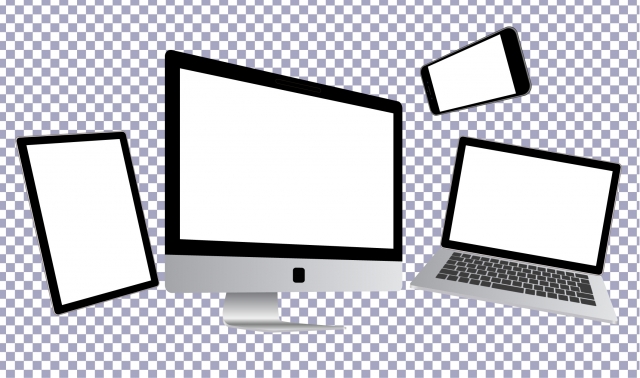
| 項目 | ノートパソコン | デスクトップパソコン |
|---|---|---|
| 性能 | デスクトップよりは控えめ | 高性能 |
| 持ち運び | 可能 | 不可 |
| 拡張性 | 低い | 高い(パーツ交換も可) |
| 売却しやすさ | 高い(処分も楽) | やや面倒 |
初心者の方にはノートパソコンをおすすめします。
デスクトップはモニターからキーボードまで周辺機器を全てそろえる必要があります。
そして性能の差はあっても、今のノートPCはかなり高性能。
数年前のデスクトップパソコンより今のノートパソコンの方が性能が良いぐらい
近年のノートは進化しています。
動画編集やゲームを本格的にしない限りは十分です。
② パソコン選びで一番大事なのは「CPU」
CPUは、パソコンの頭脳。
性能の目安になるのが「Intel Core i7」や「AMD Ryzen 5」といったシリーズ名です。
✅おすすめはこれ!
- Core i5以上(13世代 or 14世代)
- 中古で「i7」でも世代が古いと遅いことも → 数字をチェック!
- 例:第14世代 → Core i5-14000 など
CPU性能が低いと、パソコンの起動すら遅くてストレスになります。
個人的には5万円以下の格安PCはほぼNG。
大事な仕事道具、最初から良いものを選んだ方が良いと私は思っております。
③ メモリは「16GB以上」が安心

メモリは、複数の作業を同時にこなす力です。
数字が多いほど「机が広くて作業がしやすい=早い」というイメージです。
- 4GB:遅くてストレス大(非推奨)
- 8GB:最低限(ネットと事務作業程度)
- 16GB:おすすめ(動画視聴、画像編集、ZoomもOK)
- 32GB:動画編集・ゲーム用
私自身わからない頃、コスト重視で4GBのPCを買ったことがありましたが
使っていた職場の人たちからは「遅い」と不満の声が絶えませんでした。
16GBのPCに切り替えた今、「快適になった!」と声を頂きます。
④ ストレージは「SSD」一択、さらに「M.2 SSD」なら超快適!
ストレージは、データを保存する場所。
HDDは安価ですが、とにかく遅い。
| 種類 | 速度(目安) | おすすめ度 |
|---|---|---|
| HDD | ×(旧式) | ✕ |
| SSD(2.5インチ) | ○(HDDの約5倍速い) | ○ |
| M.2 SSD(NVMe) | ◎(さらに6倍速い) | ◎ |
是非SSD搭載モデルを選びましょう。
⑤ Office付き/なしパソコンの違いは?
✔ Office付き
- パソコン注文時のオプションでWordやExcelを入れれる
- そのため初心者でも設定が簡単
- でもパソコン1台にしか使えない(パソコンが壊れたら終わり)
✔ Officeなし
- 自分で別途購入する必要あり
- 2台までインストール可能
- 別のパソコンにも引き継げる
Officeも2種類ありますので用途に合わせて自身にあった方を選びましょう。
| 製品名 | 含まれるソフト | 特徴 |
|---|---|---|
| Office Home | Word、Excel、PowerPoint、OneNote | 家庭・学習用におすすめ。メールソフトは含まれない。 |
| Office Home & Business(ビジネス) | Word、Excel、PowerPoint、OneNote、Outlook | ビジネス向け。メール・スケジュール管理のOutlookが追加されている。 |
【実体験】私が実際にHPのパソコンを購入した理由とレビュー
私自身も、LenovoやDELL等パソコン選びでいろいろなメーカーを試してきましたが、
最近はHP製のノートパソコンを購入することが多いです。
🔽詳細レビューはこちらのブログ記事で紹介しています。
個人的にHPのパソコンはバグが少なく、安定感があるというイメージです。
まとめ:安物買いの銭失いにならないように、最初が肝心!
パソコン選びで失敗しないために、以下のポイントをおさらいします。
- ノートPCでOK!ただし性能を重視
- CPUはCore i5以上(世代も確認)
- メモリは16GB以上、快適さが段違い
- ストレージはSSD(できればM.2)
- Officeは別購入でお得な場合も
失敗しないパソコン選びをしたい方は、ぜひHP公式サイトをチェックしてみてください。
👉HP個人向けノートパソコンはこちら参考動画(外部リンク)
パソコン選びについてより詳しく知りたい方は、
パソコン系YouTuber「パソコン先生TAIKI」さんの動画も参考になります。
今回の記事にも大変参考にさせて頂きました。








コメント